Tras haber cumplido cuatro décadas, el ratón se ha convertido en un periférico de importancia fundamental para los millones de personas que usan diariamente un ordenador. Ya sea en su clásica forma roedora, en trackball o en touchpad, el poder de tener el control de un cursor con sólo mover la mano o un dedo, es casi irremplazable. Sin embargo, hay mucha gente (incluido un servidor) que prefiere utilizar el teclado para ciertas funciones. Gracias a este programa, podrás ejecutar cualquier aplicación instalada con sólo escribir su nombre.
Dando en la tecla
Llegas y te sientas frente a un ordenador encendido y funcionando. ¿Qué es lo primero que haces? Probablemente coloques tu mano sobre el ratón. Esta acción se ha vuelto tan común entre los usuarios de ordenador, que es prácticamente inconcebible imaginar un sistema sin alguna forma de control de puntero en estos días. Aún así, hay circunstancias en las que utilizar dicho puntero puede ser más incómodo de lo que uno quisiera. Los casos más recurrentes involucran a las portátiles. Hay muchos usuarios que simplemente no se acostumbran al touchpad y terminan comprando alguna clase de solución inalámbrica que puedan llevar consigo (hay muchos mini-ratones con terminales Bluetooth en el mercado). Alguna vez hemos comentado una extensión de Firefox que permitía navegar por Internet utilizando el teclado. Ahora, Find and Run Robot te permite hacer algo similar: Ejecutar programas escribiendo sus nombres.
La descarga del programa es relativamente pequeña, poco menos de 5.5 MB para su instalador, mientras que su consumo de disco roza los 10 MB. Al iniciarse, lo hace directamente sobre la bandeja de sistema, en donde aparece un globo de diálogo informando al usuario que para invocar al programa debe presionar la tecla de Pausa/Interrupción (Pause/Break para los teclados en inglés). La ventana que aparece sólo representa a un renglón y un cursor, en donde el usuario deberá escribir, ya sea de forma parcial o total, el nombre del programa que desea ejecutar.
En nuestro ejemplo, primero lo intentamos con Google Chrome. El sólo hecho de escribir Google o Chrome, inmediatamente nos arrojó como primera opción el acceso directo que inicia el navegador. Ni siquiera fue necesario respetar las mayúsculas, el programa reconoció nuestra intención de todas formas. Para confirmar, sólo bastó con presionar Intro. Luego probamos a ejecutar alguna aplicación que viniera instalada con Windows. Así fue como escribimos de forma parcial calc, y el primer ítem reconocido fue efectivamente la Calculadora de Windows.
Sin embargo, encontramos un detalle importante que hay que tener en cuenta. La aplicación demuestra una muy buena velocidad a la hora de mostrar resultados, pero no notamos que creara ninguna clase de índice para mejorar las búsquedas. Como prueba adicional intentamos ejecutar el Editor de Registro, que carece de entrada o acceso directo en el menú de inicio de Windows, pero sabemos que el nombre del ejecutable es regedit.exe. Lamentablemente, cuando escribimos regedit en la caja de búsqueda, no obtuvimos resultado alguno. Luego probamos lo mismo llamando al Bloc de Notas a través de su ejecutable notepad.exe, y tampoco obtuvimos nada. Está claro que el programa sólo puede detectar aquellas aplicaciones que posean alguna clase de acceso directo en Windows, y no los ejecutables almacenados en el disco duro.
A pesar de su aparente simplicidad, Find and Run Robot cuenta con un menú de opciones bastante amplio. Muchas de las funciones a configurar modifican el comportamiento y la forma de búsqueda del programa, pero también posee algunos parámetros de rendimiento. Se puede especificar que el programa trate de consumir menos memoria de lo normal. Esto podría perjudicar un poco la velocidad en la que se muestran los resultados, pero lo cierto es que no hemos notado una degradación grave en el rendimiento del programa. De hecho, mostrando diez resultados el ejecutable de la aplicación no excedió los 8 MB de RAM, y cuando fue cerrado devolvió esa memoria al sistema, permaneciendo con un consumo menor a 1 MB.
En conclusión, Find and Run Robot es recomendable para aquellos adictos al teclado, o para quienes buscan independizarse un poco del ratón. Es una pena que no busque ejecutables directamente, pero es especialmente útil para ejecutar programas que luego necesiten un buen uso del teclado, como podría ser un procesador de texto. Vale la pena aclararlo: El ratón es el periférico predilecto de la mayoría de los usuarios, pero una aplicación que pueda equilibrar la balanza un poco no viene nada mal.



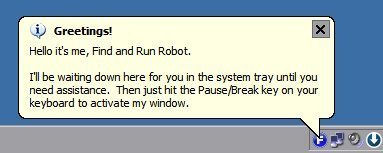


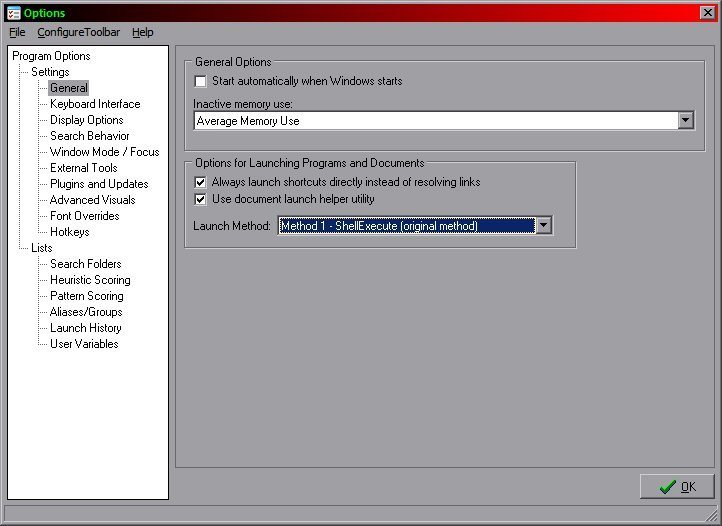


Muy buen informacion PERO SOLO HACE ESO? ,con el buscador de windows vista en el menu inicio es lo mismo, lo insolito es que hoy cumple 40 años de vida el mouse ( o raton)
interesante el programa, pero yo ya soy adicto a uno que se llama appRocket. es del mismo estilo, sólo que indexa todo tipo de archivos y te deja moverte entre directorios, o hacer búsquedas en la web. es liviano con la memoria (por lo menos lo es si no se le deja indexando continuamente) y es gratuito
Yo uso el Launchy desde hace tiempo, que por el artículo parece hacer lo mismo, pero creando indices y demas para agilizar la cosa. Además puedes añadir los directorios que quieras, no solo el menu de inicio. Estoy bastante contento con él.
Podíais montaros una comparativa ya que hay varios programas del mismo estilo, je,je.
No es mala idea, para nada. Esoy seguro que Lisandro te la va a agredecer. Le encaaaaannnta hacer comparativas XD
he aqui una alternativa (no requiere programas):
*PARA CONFIGURAR*
1- creo un acceso directo de dicho programa o documento q voy a ejecutar (en cualquier lugar)
2- cambio el nombre de ese acceso directo a la palabra que yo quiera (esta palabra es la que escribo para ejecutar el programa). (no necesita extención, ya que es un acceso directo)
3- muevo ese acceso directo a la carpeta C:Windows
*PARA EJECUTAR*
1- utilizo la opción ‘Ejecutar’ (Inicio – Ejecutar)
2- Escribo el nombre que le asigne al acceso directo y listo
con esto obtengo una funcionalidad similar que no requiere instalación de ningun tipo
me parece muy comoda y agiliza mucho un acceso a una carpeta, archivo, archivo ejecutable, etc…
Muy buena alternativa. Aunque no creo que la implemente, porque los programas que uso más frecuentemente los anclé al menú inicio, y el resto por el buscador que tiene el menú inicio en vista.
la opción ‘Ejecutar’ (Inicio – Ejecutar) se accede desde teclado con la combinación
‘Tecla Windows + R’, lo olvide en el comentario 😉
Equilibrio mmm interesante pero me sigo quedando con el raton me proporciona es sentir de tener el poder en mis manos haciendome el mas poderoso del mundo capaz de hacer y deshacer cuando se me de la gana.
Hola, les quería comentar que si se puede accesar al notepad y el regedit agregando desde opciones la carpeta de busquedas c:windows
Es curioso que el ratón saliera para facilitar la tarea de usar el teclado, y ahora querramos usar el teclado con programas como éste o AppRocket que ya han comentado.
La verdad es que es un programa sólo apto para usuarios avanzados, la mayoría de gente prefiere los clics de ratón, por mucho que lleve más tiempo usarlos. Yo le añadiría al programa una opción para insertar accesos directos a programas que no detecte, por ejemplo el caso que comentais del regedit.
ESO HACE MAC DESDE HACE MUCHO!!
busquen spotlight, mac os, es exactamente igual.
prefiero quedarme con las herramientas de steve jobs XD,
MACfan
yo estoy con vidal, spotlight io lo tengo en la parte de arriba de mi barra con signo de lupita.
Las MAC’s rifan xD
sale saludos desde ee.uu
se ve como a copia de linux con la combinacion alt+f2!!!!!!
estaba usando el mensionado programa hace un tiempo pero luego de algunos meses me vinieron algunos errores en busqueda no se si me entro algun troyano o algo para q arruinara el programa pero si me facilitaba las cosas lo desinstale y no lo volvi a instalar, pero si q parecia el buscador de google chrome, que al ir escribiendo aparecen opciones es bueno y recomendable como se diria para usuarios avanzados o q ya tengan experiencia en escribir rapido jejeej porque si tecleas lento no te sirve el soft mejor usas el mouse.
AHHHHHHHH me olvidaba………….
Martinsoft que la fuerza te acompañe………………….